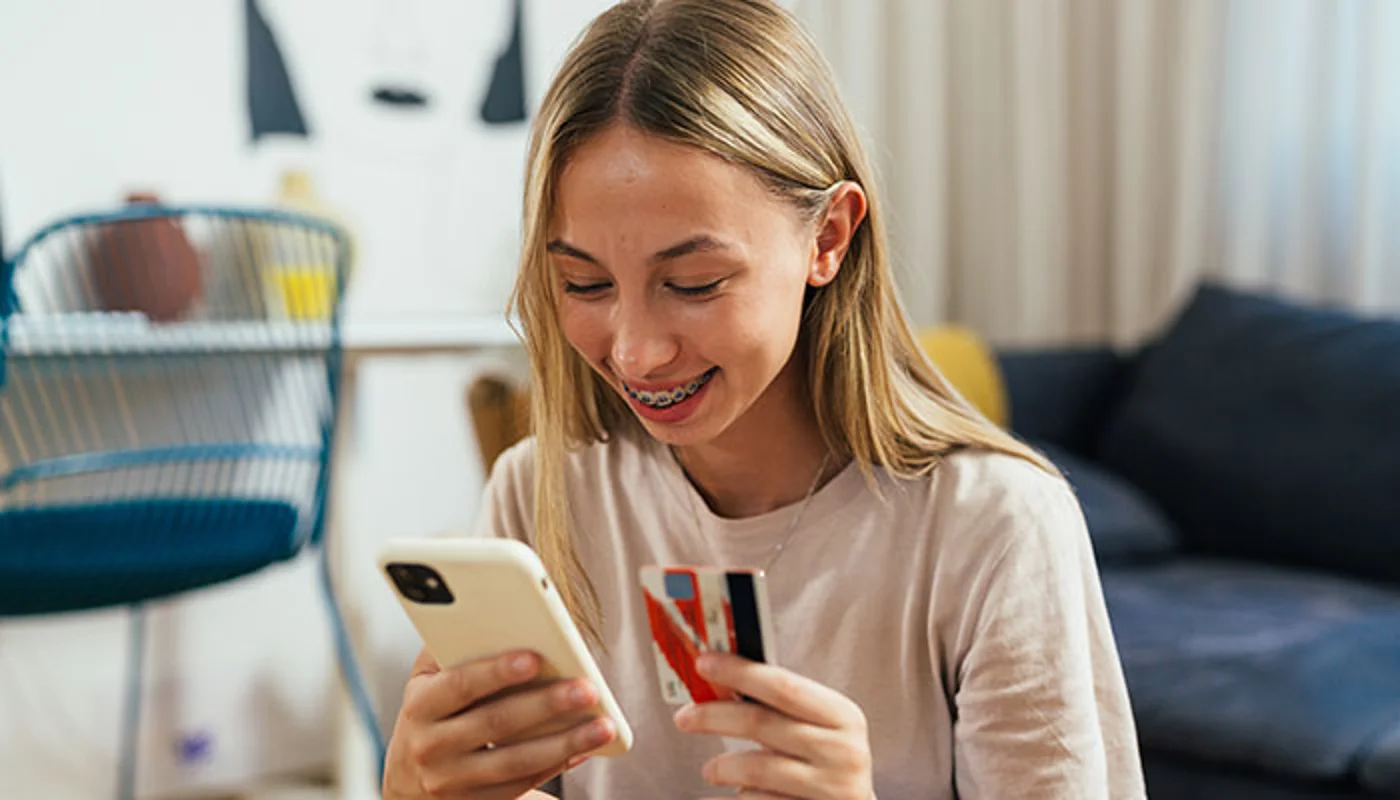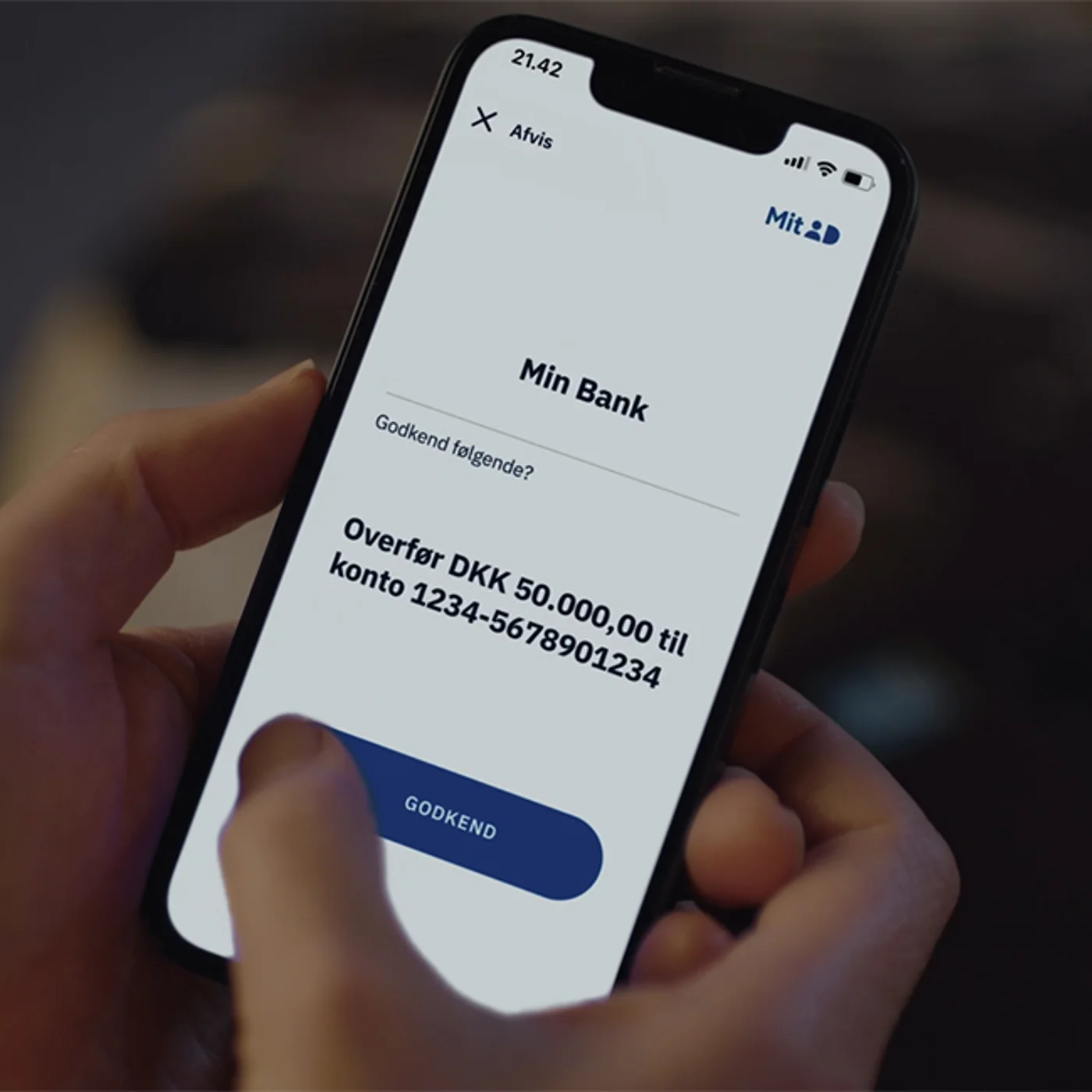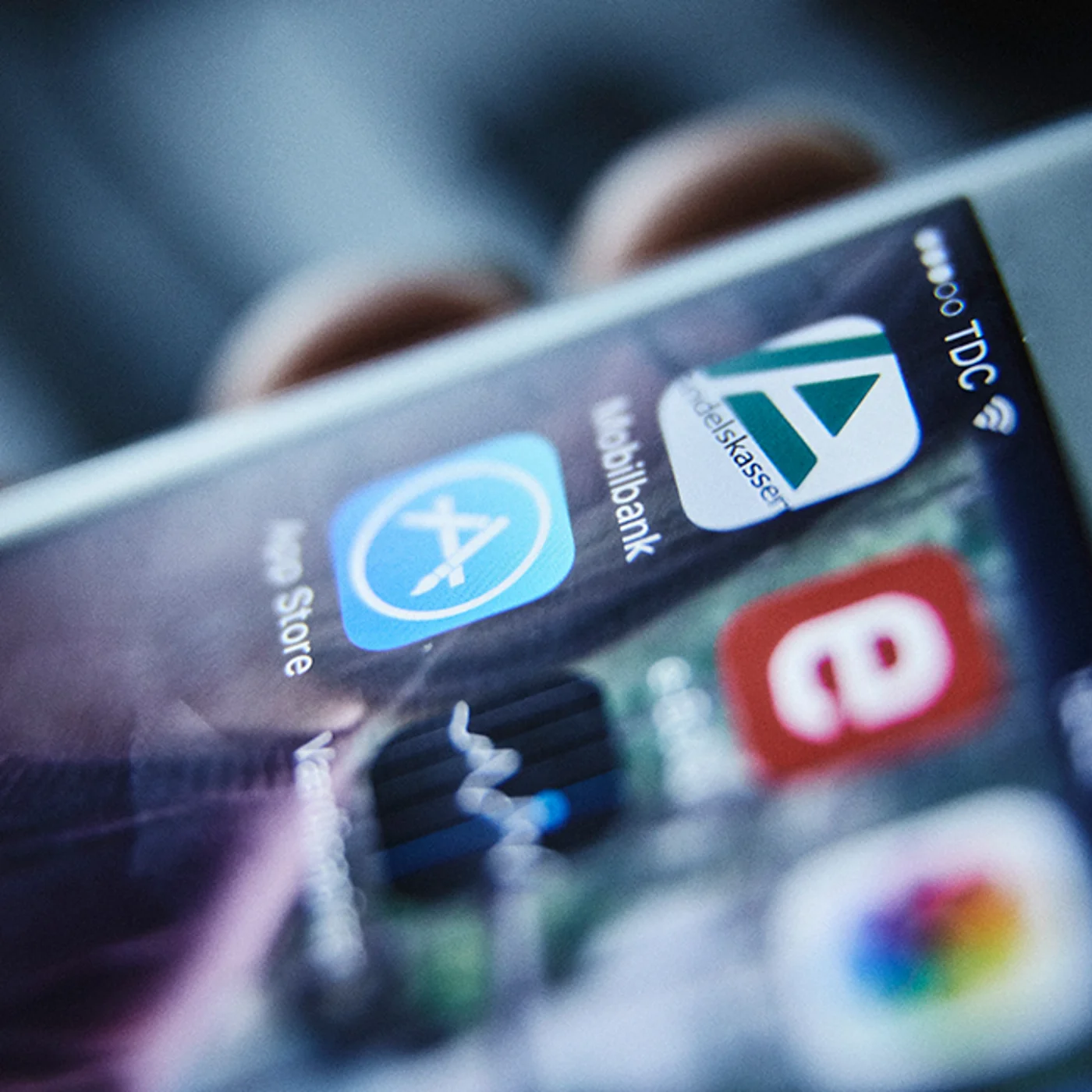4 nye løsninger i mobil- og netbank, der gør din hverdag lettere
2 min
24.04.2023
Med de fire nye digitale værktøjer er det nu blevet endnu lettere at klare dine bankforretninger og få overblik over din økonomi i din mobil- og netbank. Brug dem næste gang, du skal betale en regning, dit betalingskort skal fornyes, du vil tilmeldes mobilbank, eller du har brug for et bedre overblik over din virksomheds økonomi.
Få et overblik over de nye løsninger, og hvordan du kommer godt i gang her:
1. Scan dine regninger med din smartphone
Det er nu muligt at scanne dine indbetalingskort og regninger med din smartphone i den nyeste version af mobilbanken for private. Så behøver du ikke tælle 0’er, sætte streger eller lignende, når du skal indtaste kodelinjen. Med den nye løsning tager det et øjeblik at scanne kodelinjen, og risikoen for at lave fejlindtastninger bliver væsentligt mindre.
Sådan gør du:
Klik på ’Betal’ og tryk på ’SCAN REGNING’.
Herefter følger du vejledningen på din smartphone – nemt, sikkert og bekvemt.
2. Automatisk opdatering af dine kortoplysninger
Vi har alle prøvet det – at få fornyet vores betalingskort og dermed skulle igennem rækken af abonnementer, hvor du har registreret dit kort til betaling, da dine kortoplysninger skal opdateres. Tungt og tidskrævende. Nu er det blevet meget nemmere.
Med Automatisk Kortopdatering er du sikret, at dine kortoplysninger automatisk bliver opdateret, når dit betalingskort bliver fornyet eller udskiftet. Det betyder, at du undgår at skulle opdatere dine kortoplysninger hos de forretninger, hvor du har abonnementsbetalinger kørende.
Du skal dog være opmærksom på, at det kræver, at den enkelte abonnementstjeneste og onlineforretning har tilmeldt sig denne service, og indtil videre er det begrænset hvor mange, der er tilmeldt servicen.
Automatisk Kortopdatering kan bruges på følgende typer af betalingskort:
Mastercard og Visa/Dankort (på Visa/Dankortet er det kun Visa-delen, der kan tilmeldes servicen)
Sådan tilmelder du dine kort til Automatisk Kortopdatering:
I kortoversigten i din mobilbank vælger du det ønskede betalingskort og scroller ned til ’Automatisk Kortopdatering’ og swiper til højre.
I kortoversigten i din netbank klikker du først på linket ’Flere funktioner’ under det ønskede betalingskort og derefter på linket ’Rette Automatisk Kortopdatering. Herefter sætter du flueben og trykker på ’Gem’.
3. Tilmelding til mobilbank og skift af mobilkode
Du kan nu også let tilmelde dig mobilbank direkte fra mobilbank-appen på din smartphone. Det kræver dog, at du har en aktiv netbank adgang.
Sådan gør du:
Download og åbn Andelskassen mobilbank. Klik på ’Brug for ny mobilkode? OPRET HER’, som vist på billedet herunder. Linket vises kun, når "Husk mig" er deaktiveret.
Ved klik på linket bliver du viderestillet til MitID login, hvorefter du kan oprette din mobilbank-adgang eller ændre din eksisterende mobilkode.
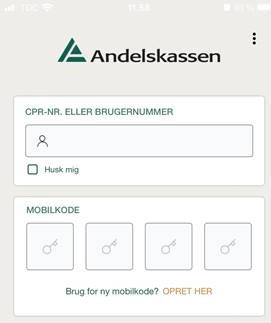
4. Mobilbank Erhverv – lav din egen personlige opsætning af ’Mit overblik’:
Er du erhvervsdrivende og mobilbankbruger, kan du nu selv bestemme rækkefølgen af det indhold, du får vist i ’Mit overblik’. Det betyder, at du kan indrette dit overblik, som det passer dig, og så det er nemt og hurtigt for dig at danne et overblik over din virksomheds økonomi.
Du kan fx vælge om Udbakken skal ligge øverst og Konti nederst i overblikket eller omvendt.
’Afviste betalinger’ og ’Nye aftaler’ vil dog altid stå øverst, så de vigtige ting ikke forsvinder ud af billedet.
Sådan gør du, når du skal lave din egen, personlige opsætning:
Tryk på ’REDIGER’ nederst i mobilbanken.
Tryk på de 3 streger ud for det indhold, du vil flytte og træk menupunktet op eller ned til, hvor du gerne vil have det placeret.
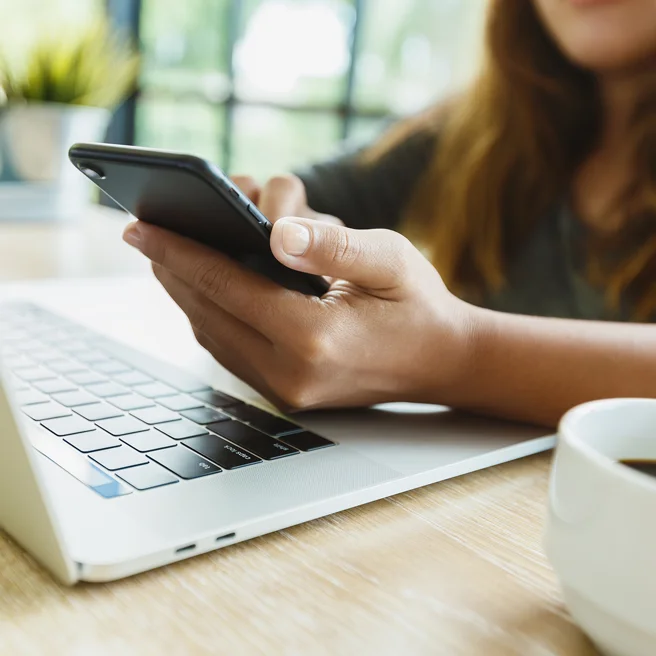
2 min
24.04.2023